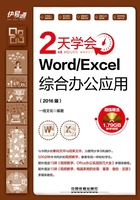
1.3 文档视图
Word 2016提供了多种视图模式供用户选择,包括“页面视图”、“阅读视图”、“Web版式视图”、“大纲视图”和“草稿”视图5种视图模式。
1.3.1 页面视图
“页面视图”可以显示Word 2016文档的打印结果外观,主要包括页眉、页脚、图形对象、分栏设置、页面边距等元素,是最接近打印结果的视图模式。“页面视图”是Word文档默认的文档视图方式。
打开光盘文件\素材文件\第1课\“会议通知06.docx”,切换到“视图”选项卡,在“视图”功能组中可以看到文档已经应用了“页面视图”,如下图所示。

1.3.2 阅读视图
“阅读视图”下文档的功能区等窗口元素被隐藏起来。在阅读视图中,还可以通过菜单栏对其进行设置。
切换到阅读版式主要有两种方法:一是切换到“视图”选项卡,单击“视图”功能组中的“阅读视图”按钮 ;二是单击视图功能区中的“阅读视图”按钮
;二是单击视图功能区中的“阅读视图”按钮 。
。
Step01 1 打开光盘文件\素材文件\第1课\“会议通知06.docx”,切换到“视图”选项卡,2 在“文档视图”功能组中单击“阅读视图”按钮 ,如下图所示。
,如下图所示。

Step02 返回Word文档,阅读视图的效果如下图所示。

1.3.3 Web版式视图
“Web版式视图”以网页的形式显示Word 2016文档,适用于发送电子邮件和创建网页。
切换到“视图”选项卡,在“视图”功能组中单击“Web版式视图”按钮 ,或者单击视图功能区中的“Web版式视图”按钮
,或者单击视图功能区中的“Web版式视图”按钮 ,将文档的显示方式切换到“Web版式视图”模式,如下图所示。
,将文档的显示方式切换到“Web版式视图”模式,如下图所示。

1.3.4 大纲视图
“大纲视图”主要用于文档结构的设置和浏览,使用“大纲视图”可以迅速了解文档的结构和内容梗概。
Step01 切换到“视图”选项卡,在“视图”功能组中单击“大纲视图”按钮 ,如下图所示。
,如下图所示。

Step02 此时,即可将文档切换到“大纲视图”模式,同时在功能区中会显示“大纲”选项卡,如下图所示。

Step03 1 在“大纲工具”功能组中单击“显示级别”右侧的下拉按钮 ,用户可以从弹出的下拉列表中为文档设置或修改大纲级别,2 设置完毕,单击【关闭大纲视图】按钮
,用户可以从弹出的下拉列表中为文档设置或修改大纲级别,2 设置完毕,单击【关闭大纲视图】按钮 ,自动返回进入大纲视图前的视图状态,如下图所示。
,自动返回进入大纲视图前的视图状态,如下图所示。

1.3.5 草稿视图
“草稿”取消了页面边距、分栏、页眉页脚和图片等元素,仅显示标题和正文,是最节省计算机系统硬件资源的视图方式。
切换到“视图”选项卡,在“视图”功能组中单击“草稿”按钮 ,将文档的视图方式切换到“草稿视图”模式下,效果如下图所示。
,将文档的视图方式切换到“草稿视图”模式下,效果如下图所示。

1.3.6 调整视图比例
在Word 2016文档窗口中可以设置页面显示比例,从而用以调整文档窗口的大小。显示比例仅仅调整文档窗口的显示大小,并不会影响实际的打印效果。
下面介绍调整视图比例的几种方法。
1.使用对话框调整
用户可以通过对话框精确调整视图比例,具体操作方法如下。
Step01 1 打开光盘文件\素材文件\第1课\“会议通知06.docx”,切换到“视图”选项卡,2 在“显示比例”功能组中单击“显示比例”按钮 ,如下图所示。
,如下图所示。

Step02 1 弹出“显示比例”对话框,在“显示比例”组合框中选中“页宽”单选按钮,在“百分比”微调框中输入具体数值,例如“90%”,2 设置完毕后,单击 按钮,如下图所示。
按钮,如下图所示。

Step03 返回Word文档,最终效果如右图所示。

2.拖动滑块
用户可以根据需要,直接左右拖动“显示比例”滑块,调整文档的缩放比例,如左下图所示。
3.使用按钮
用户还可以直接单击“缩小”按钮 或“放大”按钮
或“放大”按钮 ,调整文档的缩放比例,如右下图所示。
,调整文档的缩放比例,如右下图所示。
